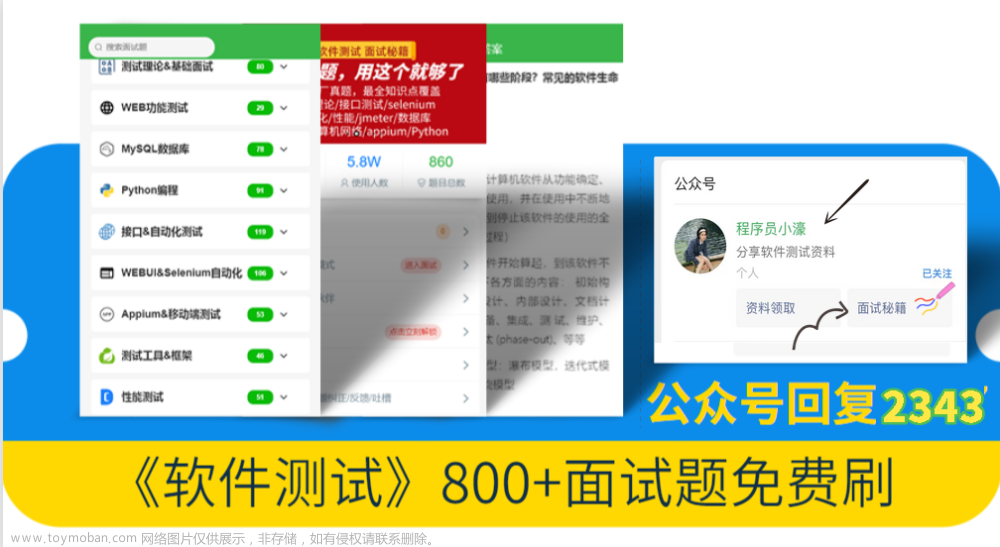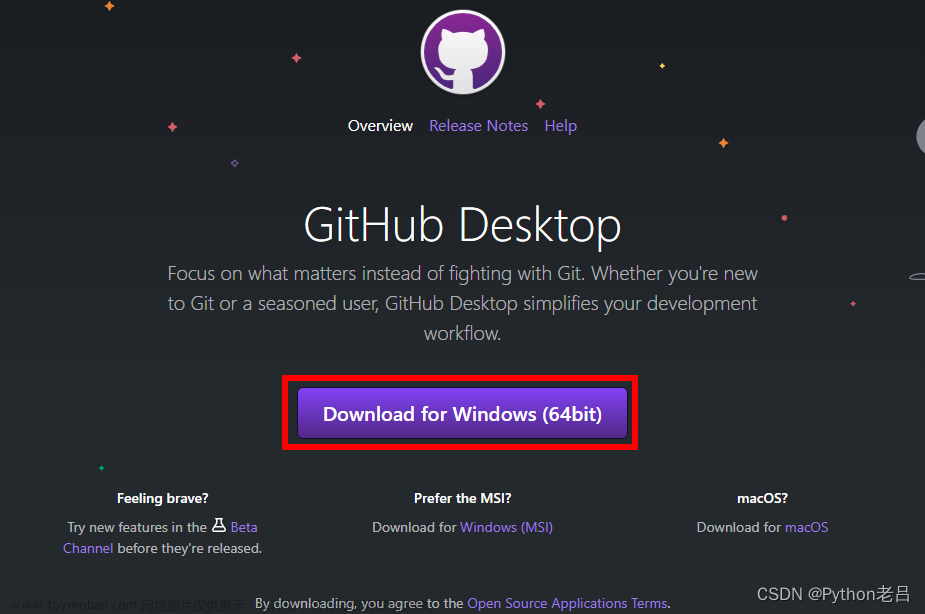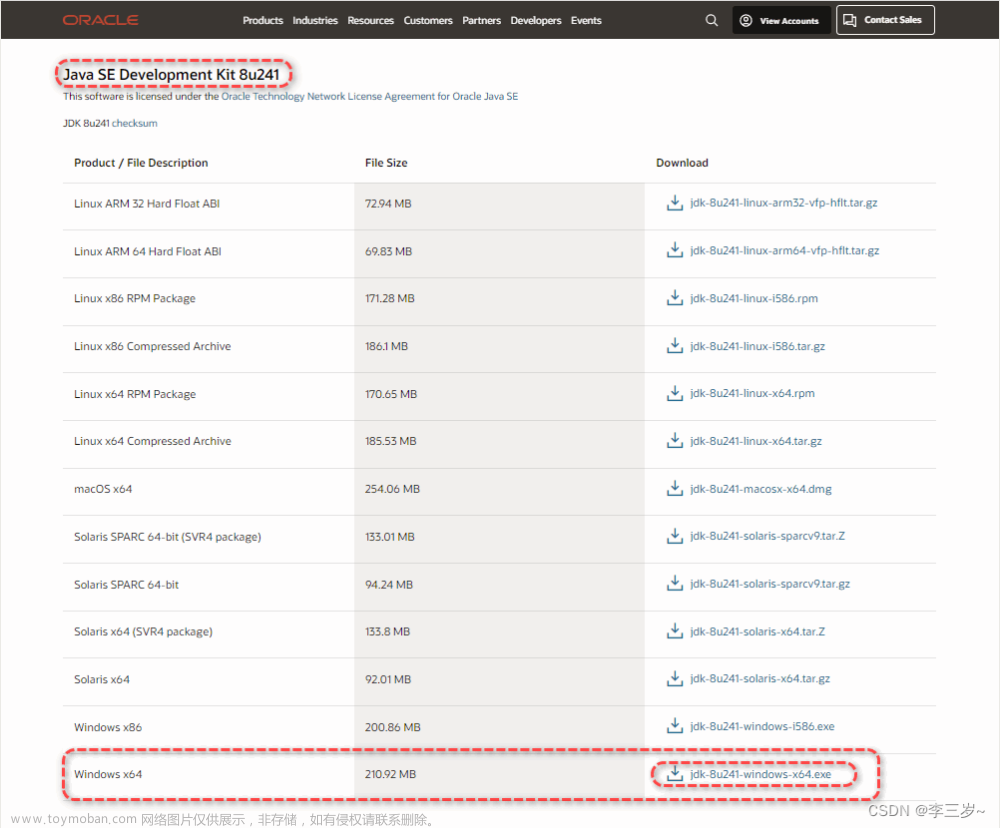目录
一、Python介绍
二、Python安装教程
(一)Python的下载
(二)Python的安装
三、Pycharm开发工具的安装
(一)Pycharm介绍
(二)Pycharm的下载
(三)Pycharm的安装
一、Python介绍
Python由荷兰数学和计算机科学研究学会的吉多·范罗苏姆于1990年代初设计,作为一门叫做ABC语言的替代品。Python提供了高效的高级数据结构,能够简单有效地面向对象编程。Python语法和动态类型,以及解释型语言的本质,使它成为多数平台上写脚本和快速开发应用的编程语言,随着版本的不断更新和语言新功能的添加,逐渐被用于独立的、大型项目的开发(百度百科)。
很多新手入门都是被Python的网络爬虫、语法简单、三方库多等所吸引,慢慢开始进入“程序员”的世界,也很多人会选择用Python进行大量数据的批处理操作,简化日常的工作。小编就是使用Python解放双手,让平时枯燥的流水线工作用代码代替,同时偶尔也会学习一些人工智能、深度学习方面的操作。
二、Python安装教程
(一)Python的下载
1.打开Python官网

2.鼠标移至“Download”,点击“Windows”。macos系统要选择对应的版本。
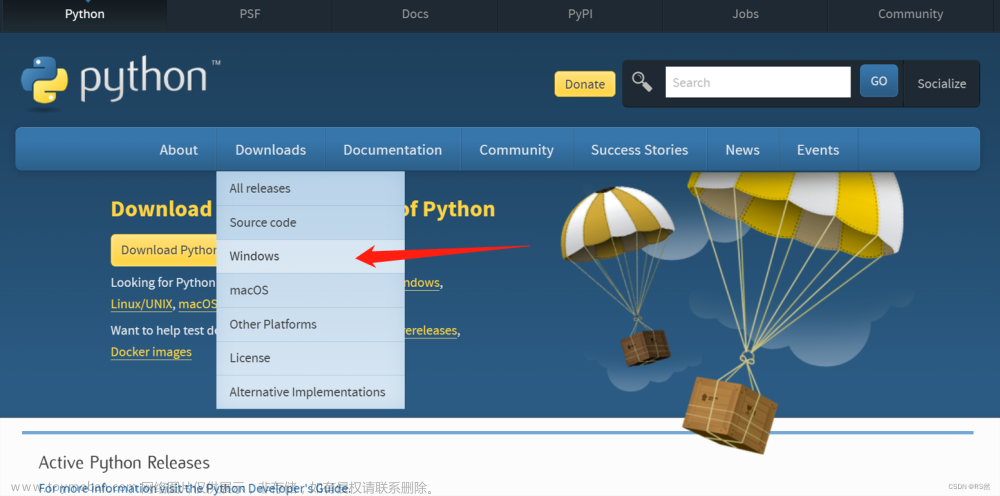
3.选择对应版本,我这里选择的3.11版本,可以根据项目需求可以选择其他版本。这里要注意你的电脑是64位,还是32位,不知道的可以在系统中的“关于”中查看,不要选错。

(二)Python的安装
1.下载完成后点击安装,先勾选下面的选项,将python加入环境变量中,再点击“Customiz installat”自定义安装,如果是对电脑不熟悉的也可以点击第一个选项“Install Now”可以一键安装。

2.点击“Next”
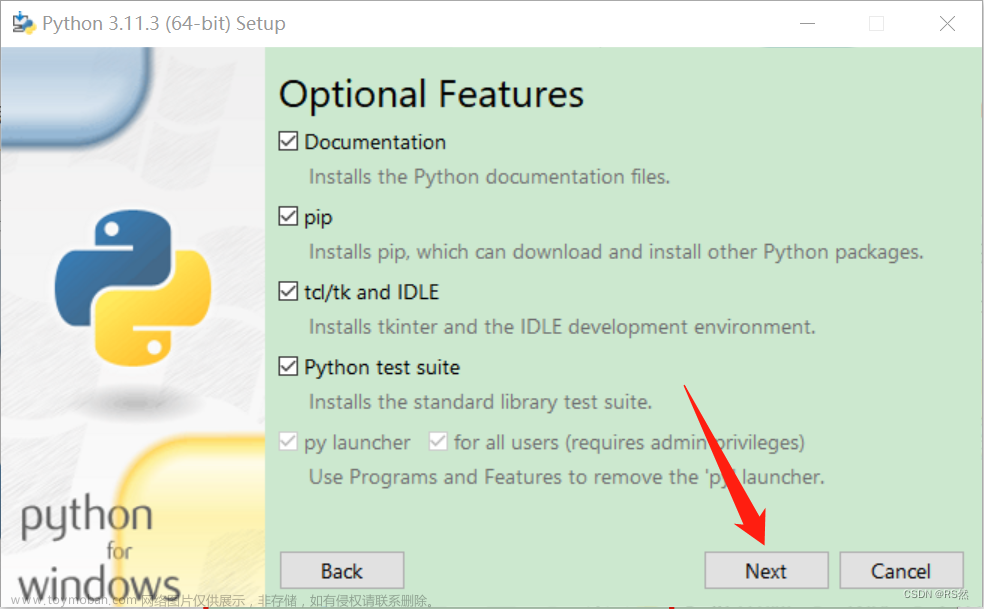
3.这里看个人情况,可勾选可不勾,路径也可以修改也可以不修改,点击“Install”

1. Install Python 3.11 for all users>>所有windows账户均可用
2. Associate files with Python(requires the 'py'launcher)>>关联.py后缀的文件到Python(需要安装python启动器launcher)。
3. Create shortcuts for installed applications>>在开始菜单中创建快捷方式。
4. Add Python to environment variables>>将python添加到系统环境变量,勾选。
5. Precompile standard library>>预编译标准库,预编译后的程序运行速度会变快。
6. Download debugging symbols>>下载调试符号,在编程时可以帮助调试代码。
7. Download debug binaries(requires VS 2017 or later)>>下载调试二进制文件(需要安装VS 2017或者之后的产品)。
4.等待安装程序结束后,点击“close”。到此python就安装完成了。
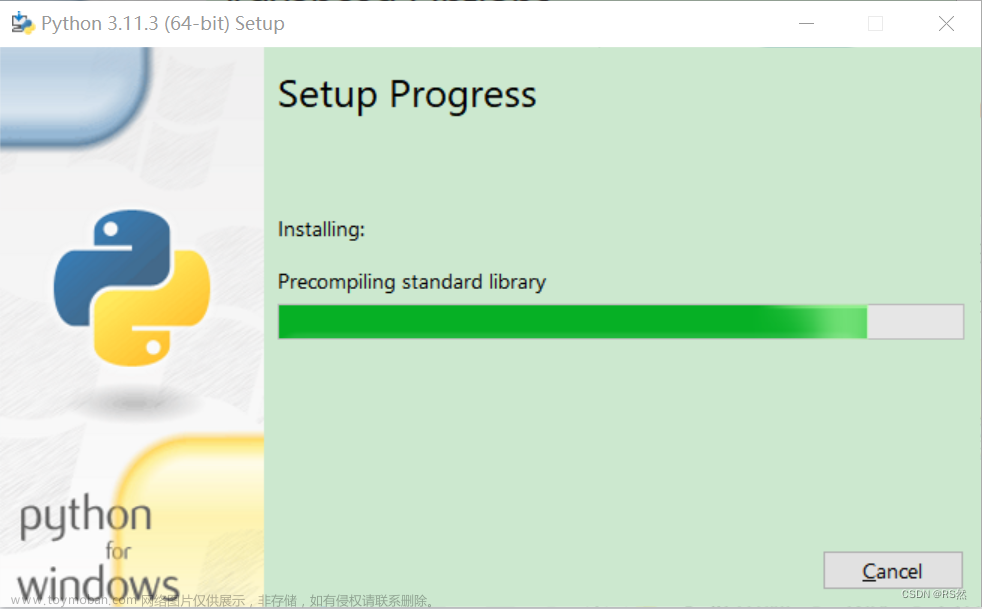

三、Pycharm开发工具的安装
(一)Pycharm介绍
PyCharm是一种Python IDE(Integrated Development Environment,集成开发环境),带有一整套可以帮助用户在使用Python语言开发时提高其效率的工具,比如调试、语法高亮、项目管理、代码跳转、智能提示、自动完成、单元测试、版本控制。此外,该IDE提供了一些高级功能,以用于支持Django框架下的专业Web开发。
Python是解释器,Pycharm是为Python编程语言专门打造的一款IDE(集成开发环境),能够更高效便捷地编写代码。在Pycharm中编写Python程序,最终还是要有Python解释器的支持,两者配合工作。
(二)Pycharm的下载
1.打开Pycharm官网,点击Download

2.左侧是专业版,免费使用30天;右侧是社区版,永久免费。社区版已经够用了,如果特殊需求可以自行选择专业版。这里选择社区版,点击Download

(三)Pycharm的安装
1.双击打开下载好的程序,点击“Next”

2.选择需要安装的版本,点击“Next”。我这里是因为之前安装过旧版本的Pycharm,所以勾选下面的选项(旧版本不卸载,直接安装新版本)。

3. 选择安装的路径,可以不在C盘,但最好路径中不含中文。选择好后点击“Next”

4.这里建议全部勾选,包含系统环境变量的搭建、关联后缀名等。点击“Next”

5.点击“Install”,等待安装程序完成

6.点击“Finish”,完成安装。方框里的意思是稍后重启电脑,如果你勾选了第一项将立刻重启电脑。
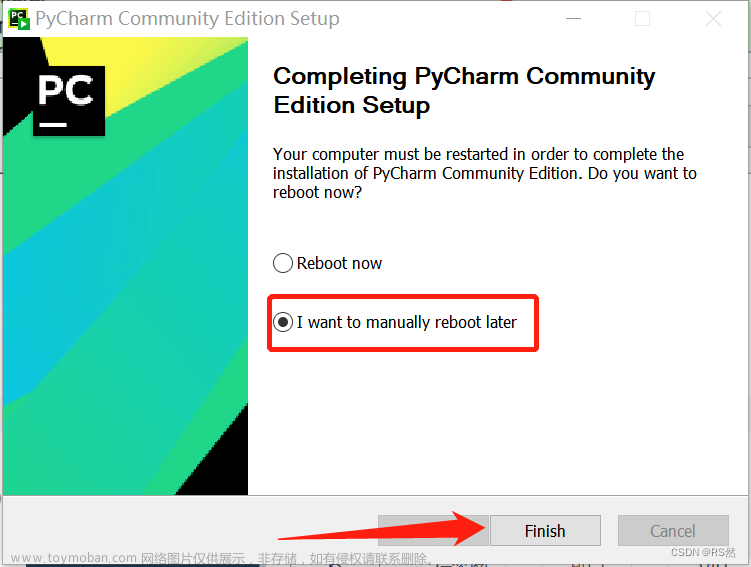
至此Python的编程环境就全部搭建完成了,你可以在开始菜单中打开Pycharm,然后创建一个新文件开始你的编程之路,对于Pycharm的UI美化,编程方式、中文汉化等操作,大家可以关注一下其他博主,小编就不在这里阐述了,因为......太多了。文章来源:https://www.toymoban.com/news/detail-808927.html
后续会更新一些Python编程方面的内容,同时也会贡献一些自己编的代码,供大家学习参考。如果大家有什么关于Python和RS方面的问题可以随时留言,我一定知无不答、言无不尽!文章来源地址https://www.toymoban.com/news/detail-808927.html
到了这里,关于Python 安装教程,新手入门(超详细)含Pycharm开发环境安装教程的文章就介绍完了。如果您还想了解更多内容,请在右上角搜索TOY模板网以前的文章或继续浏览下面的相关文章,希望大家以后多多支持TOY模板网!